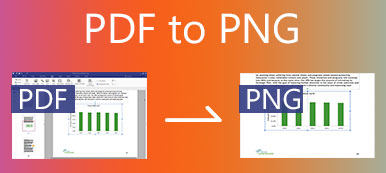Si trabaja con archivos de formato de documento portátil (PDF) a diario, a veces es posible que deba combinar y fusionar archivos PDF en un solo PDF que sea fácil de compartir y ver. Hoy en día, gracias a las maravillas de la tecnología, la combinación de archivos se ha vuelto más accesible. Muchas herramientas en línea pueden fusionar archivos PDF en un PDF en minutos! Aquí cubriremos los tres métodos populares y describiremos cómo combinar varios archivos PDF juntos específicamente.

- Parte 1. Cómo combinar archivos PDF en una PC con Windows
- Parte 2. Cómo combinar archivos PDF en una Mac
- Parte 3. Cómo combinar varios archivos PDF en línea
- Parte 4. Preguntas frecuentes sobre la combinación de archivos PDF
Parte 1. Cómo combinar archivos PDF en una PC con Windows
Si es alguien que trabaja mucho con PDF, probablemente se haya encontrado con un momento en el que sea necesario fusionar algunos documentos PDF, creando un solo archivo para una revisión más detallada. Para los usuarios de Windows, existen algunas herramientas interesantes en el mercado que facilitan la tarea. Aquí tomamos el software PDFsam como ejemplo para mostrarle cómo fusionar dos o más archivos PDF.
Abra PDFsam en su PC.
En la interfaz principal, elija el ir función.
Arrastre y suelte los archivos PDF que desea combinar en la nueva ventana. También puede hacer clic en el Agregar en la esquina superior izquierda de la ventana.
Luego, puede normalizar el tamaño de la página, agregar pies de página o incluir una tabla de contenido.
Hagan clic Ejecutar en la esquina inferior izquierda. Una vez que finalice la fusión, haga clic en Abierto para ver su nuevo archivo PDF.
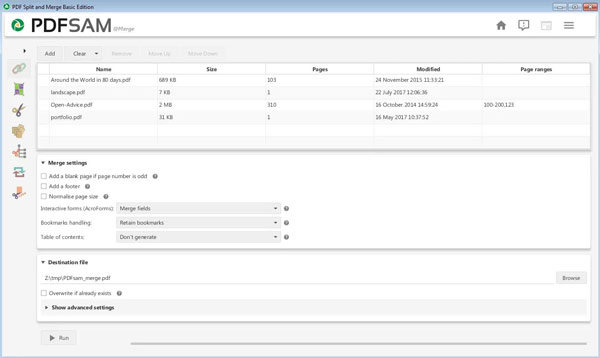
Parte 2. Cómo combinar archivos PDF en una Mac
A diferencia de Windows, Mac viene con una herramienta incorporada eficiente: Vista previa, que le permite crear o combinar archivos PDF desde un menú en su vista Galería. Para combinar varios archivos PDF, siga los pasos a continuación:
Abrir un PDF en Vista previa aplicación.
Elegir VerY haga clic en Miniatura para mostrar miniaturas en la barra lateral.
Arrastre otro PDF que desee fusionar a Vista previa y su miniatura aparecerá en el lado izquierdo. Esto fusionará los dos documentos.
Para guardar, haga clic en ArchiveY seleccione Exportar como PDF.
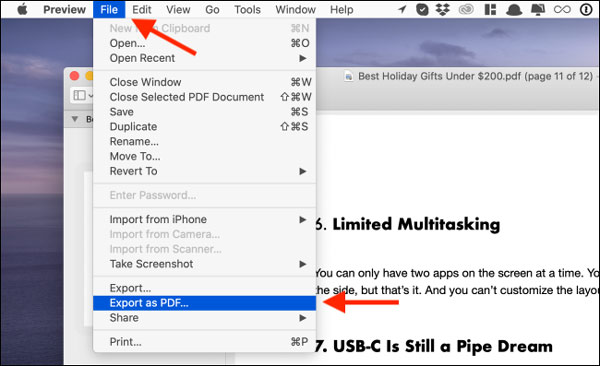
Parte 3. Cómo combinar varios archivos PDF en línea
Si no desea utilizar la aplicación de escritorio, puede utilizar un sitio web para fusionar archivos PDF. Tenemos la fusión y el convertidor de PDF más popular: EasePDF para que lo aproveche para este proceso. Le permite combinar rápidamente varios archivos PDF en un solo documento PDF con solo unos pocos clics. Esta herramienta en línea es de uso gratuito y no es necesario registrarse para usarla. Aquí como funciona.
Para comenzar, abra easypdf.com en su navegador. Aquí, debe seleccionar el Fusionar PDF .
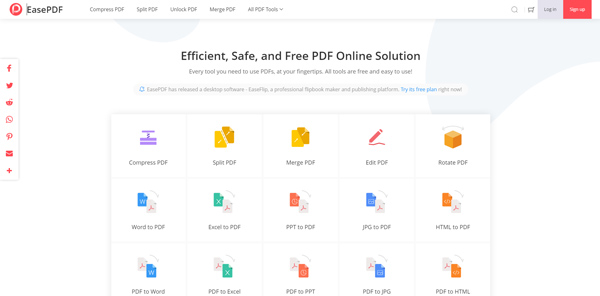
Luego, haz clic en Agregar archivos) para importar sus archivos PDF desde el almacenamiento local.
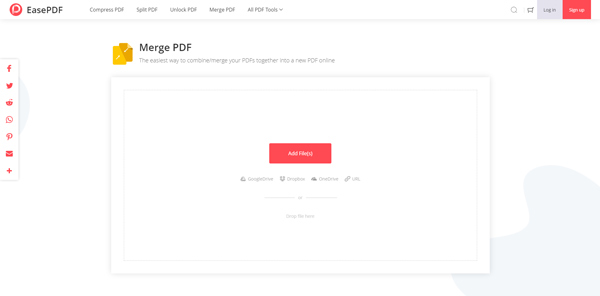
Después de agregar los archivos, encontrará que hay dos modos para fusionar archivos PDF. En el estándar Modo de archivo, verá iconos de vista previa para cada PDF. Una vez que cambie al Modo de página, verá todas las páginas de todos los PDF enumerados aquí. Puede renderizar los PDF y luego hacer clic en el Fusionar PDF .
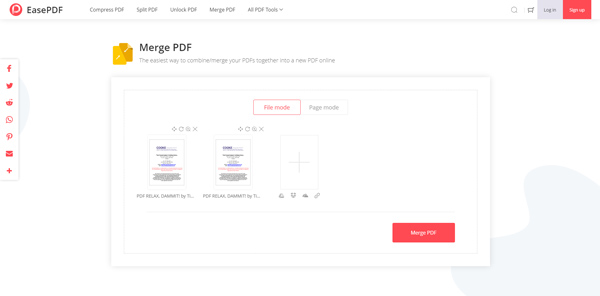
Una vez finalizado el proceso, haga clic en el botón Descargar y encontrará el PDF combinado en su carpeta de descargas.
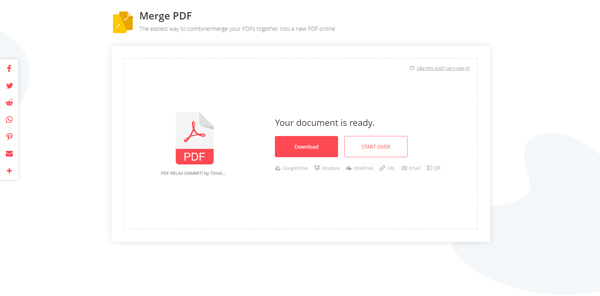
Parte 4. Preguntas frecuentes sobre la combinación de archivos PDF
¿Puedo combinar archivos PDF en Google Drive?
Sí, Google Drive le permite combinar dos o más documentos PDF en un solo documento.
Cómo fusionar archivos PDF con Adobe Reader
Primero, ejecute Adobe Reader. Haga clic en Herramientas, elija Combinar archivos y luego Agregar archivos. Haga clic en Combinar archivos nuevamente para comenzar el proceso de combinación. Tenga en cuenta que se trata de una función de pago a la que no todo el mundo tiene acceso.
¿Cómo combino archivos PDF de forma gratuita?
EasePDF cuenta con la fusión de PDF en línea más popular, para que pueda realizar esta tarea fácilmente. Es de uso gratuito, no es necesario registrarse.
Conclusión
La combinación de archivos PDF no puede ser más fácil con las soluciones anteriores. Las herramientas en línea y fuera de línea tienen sus propias funciones y limitaciones. Independientemente de la solución que elija, esperamos que su trabajo con documentos PDF sea lo más sencillo posible.